电脑蓝屏分为很多种类,就像0x000000EA、0x00000001、0x0000000B等这些都是电脑出现蓝屏会有的代码。但是小编今天就择其一来给大家详细的说说它的解决方法。那么下面小伙伴就来看看小编给你们说的关于解决0x000000EA的方法。
我们的电脑都是会出现问题的,小编来给你们举几个典型的问题,例如电脑蓝屏、电脑死机、电脑垃圾太多导致运行速度缓慢等。今天小编就来给你们说说怎么解决电脑蓝屏0x000000EA的问题。
经查:这个蓝屏错误代码的缘由是:
代码: 0x000000ea原因: 有更多可用的资料。
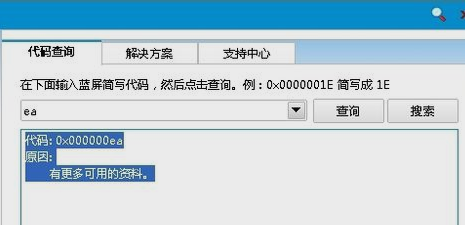
蓝屏0x000000EA电脑图解1
错误分析:
此蓝屏停机码通常是由显卡或显卡驱动程序引发的。

0x000000EA电脑图解2
遇到蓝屏,长按开机按钮,关闭操作系统。再开机时,按F8键进入选择菜单,进入安全模式,也许会有改善。再重启电脑,继续按F8键,此时可以选择使用【“最后一次正确的配置”启动Windows】选项来解决诸如新添加的驱动程序与硬件不相符之类问题的一种方法。
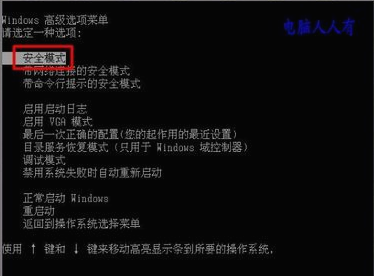
0x000000EA电脑图解3
解决方案:
先软后硬,到设备官网升级匹配的显卡驱动。如果不行,则需要更换显卡测试故障是否依然发生。

蓝屏故障电脑图解4
蓝屏之后,在系统盘(通常是C盘)minidump文件夹下找到扩展名为dmp的出错文件。②扩展名为dmp文件需要使用源代码调试WinDbg软件来查看(微软官网可下载该软件)。
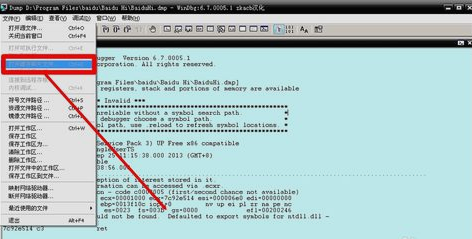
0x000000EA电脑图解5
1.扩展名为DMP的日志文件为系统文件,如找不到,需要提前修改文件夹选项。2.开始→控制面板→文件夹选项→查看→点选显示所有文件和文件夹→应用。3.去掉隐藏受保护的操作系统文件、隐藏已知文件类型的扩展名前的对勾→确定。
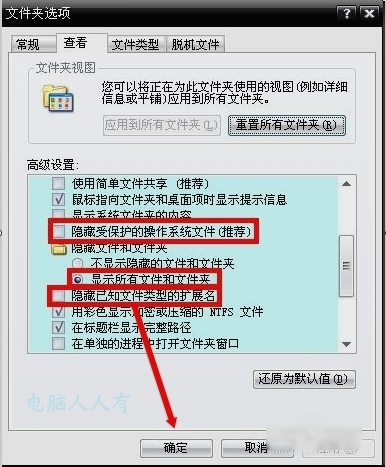
蓝屏电脑图解6
除此之外,还可以到微软官网的知识库中查阅相关讯息,加以比对,甄别,找到解决方法。
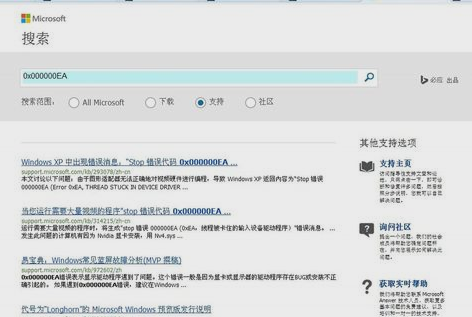
蓝屏电脑图解7
Copyright ©2018-2023 www.958358.com 粤ICP备19111771号-7 增值电信业务经营许可证 粤B2-20231006